Eigene Objekte aus dem Projekt entfernen die nicht auffindbar sind
In cadvilla werden die im Projekt verwendeten Objekte mit dem Objekt-Pfad (zB. Eigene Dokumente\cadvilla professional plus 5\Objects) und den dazugehörigen Koordinaten verspeichert.
Die Standard-Objekte von cadvilla (*.CYG, *. CYS) sind bei allen cadvilla-Versionen gleich und werden bei jeder Installation mit installiert. Somit sollten sie auch immer auffindbar sein.
Anders sieht das bei eigenen 3D Objekten aus, die zB. aus dem Internet geladen, und danach in das cadvilla-Format konvertiert wurden. Auch bei eigenen erstellten 2D Symbolen ist das der Fall (zB. eigenes Treppensymbol – *.CYS Datei). Bei Verwendung eines solchen Objektes wird im Projekt immer der Pfad mit abgespeichert unter dem das Objekt am Rechner gespeichert wurde (zB. am Desktop).
Wenn nun beispielsweise das Projekt auf einem anderen Rechner aufgerufen wird und die eigenen (zum Projekt gehörenden) Objekte sich nicht auf dem anderen Rechner befinden, kommt bei jedem Start des Projektes eine Fehlermeldung dass diese Objekte nicht gefunden wurden. Diese Meldung kann man mit „OK“ bestätigen und auch ganz normal im Projekt weiter arbeiten.
Wenn man diese nicht mehr vorhandenen Objekte entgültig aus dem Projekt löschen möchte, gehen sie wie folgt vor:
Klicken sie auf „Hilfe“ -> „Projektdiagnose starten“
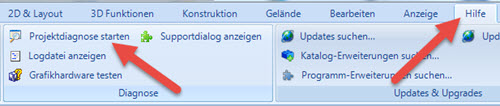
In dem darauf erscheinenden Dialog klicken sie auf „Alle unbekannten Eigenschaften und Objekte entfernen“
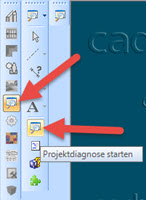
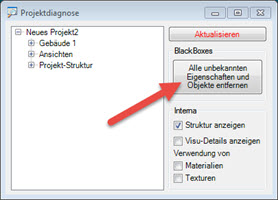
Automatisch werden fehlende Objekte nicht entfernt, da es ja zB. sein kann dass ein Projekt für Änderungen/Ergänzungen an eine andere Person gesandt wird (ohne die eigenen verwendeten Objekte) und die geänderte Datei dann wieder bei Weiterverwendung am eigenen Rechner alle verwendeten eigenen Objekte anzeigen sollte.
Weitere Beiträge zu diesem Thema:
- https://www.cadvilla.com/support/fehlende-objekte-loeschen/
- https://www.cadvilla.com/support/entfernen-von-nicht-mehr-auffindbaren-objekten-symbolen-und-texturen/
This post is also available in: Englisch

